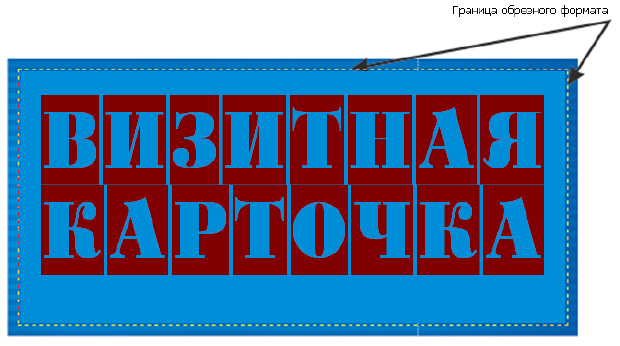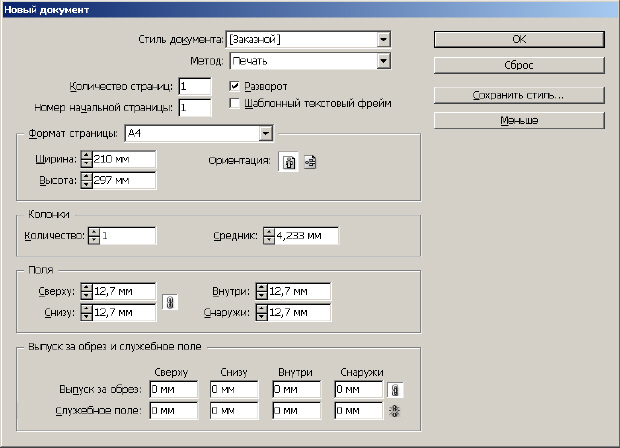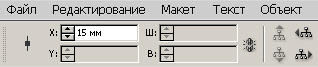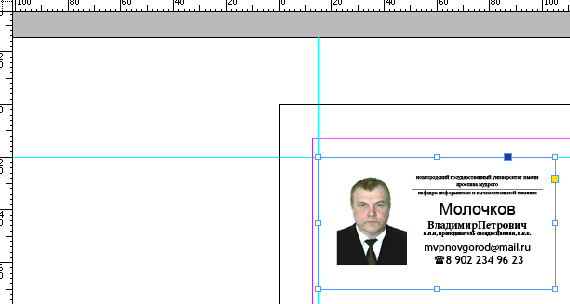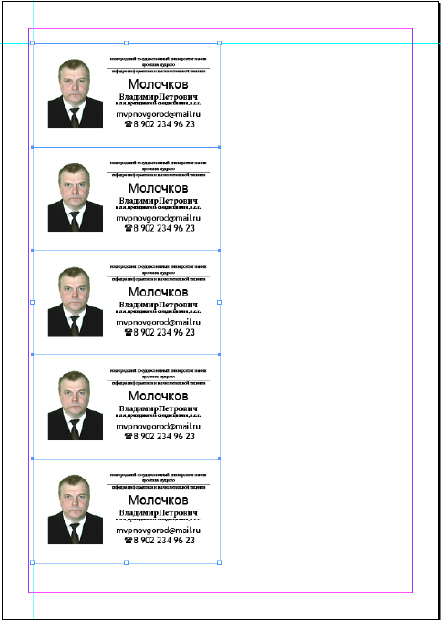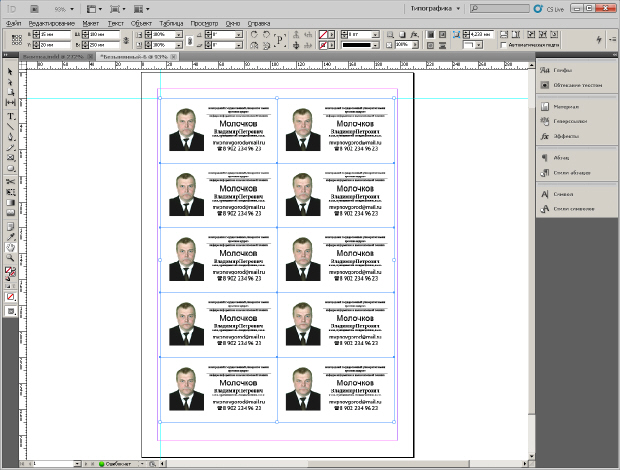|
Хотелось бы узнать как я могу получить бумажный сертификат об окончании курса |
Работа с цветом. Импорт таблиц. Делаем визитку
Поговорим о выпуске за обрез
Строго говоря, в нашем учебном примере есть одна ошибка: в макете визитной карточки мы установили обрезной формат визитной карточки 90 на 50 мм. При этом забыли про вылеты под обрез 2 мм с каждой стороны, поэтому дообрезной формат визитной карточки должен быть 94 на 54 мм. ( рис. 5.24).
Отсутствие выпусков за обрез - распространенная ошибка в макетах сдаваемых в типографию. Такой макет невозможно будет обрезать. Поскольку при резке есть разброс в 0.5-1мм относительно оси реза, то мы либо получим белую полоску на границе при резке, либо рез зайдет внутрь макета. Припуски как раз позволяют этого избежать, т.к. куда бы не сместилась линия реза, все равно рез пойдет по фону (ничего зарезано не будет и белых полосок тоже не будет).
Подготовка визитных карточек к печати
Оригинал-макет визитной карточки создан и следует подготовить карточки к печати. Для этого расположим 10 карточек на странице и нарисуем метки обреза. Выполните команду Файл-Новый-Документ и в диалоговом окне Новый документ установите параметры, как на рис. 5.25.
Далее выполним разметку страницы для размещения на ней 10 карточек. Выполните двойной щелчок по инструменту Рука, чтобы отобразить на экране весь документ целиком. Оставим начало отсчета координат в документе установленным по умолчанию (от верхнего левого угла документа). Настройте размерность линеек на миллиметры. Установите горизонтальную направляющую на отметке 20 мм, а вертикальную направляющую на отметке 15 мм.
Для точного расположения направляющих используются поля X и Y палитры Управление, расположенной в верхней левой части окна программы - рис. 5.26. Перемещать направляющие можно, нажимая на стрелки клавиатуры.
Командой Файл-Поместить вставьте на пересечении направляющих верхний левый край визитной карточки - рис. 5.27.
Далее создадим 5 строк таких карточек. Для этого с помощью инструмента Выделение выделите все объекты визитной карточки, включая и габаритный прямоугольник, и вызовите команду Редактирование-Создать серию дубликатов. В одноименном диалоговом окне ( рис. 5.28) в поле Строк укажите значение 5, в поле Смещение-По горизонтали укажите значение 0 мм и в поле Смещение-По вертикали) введите значение 50 мм. Нажмите ОК.
Результат показан на рис. 5.29.
Повторим команду с другими параметрами, показанными на рис. 5.30.
Результат выполнения этой команды изображен на рис. 5.31.
Осталось добавить к сверстанным карточкам метки обреза. Создадим их вручную длиной 7 мм и толщиной 0,75 пунктов - рис. 5.32.
С помощью инструмента Линия проведите 12 горизонтальных и 6 вертикальных меток обреза длиной 7 мм и толщиной 0,75 pt. Перед нанесением меток удобно предварительно создать для них соответствующие направляющие. После нанесения обрезных меток направляющие можно удалить, выделяя их инструментом Выделение и нажимая на клавишу <Delete> - рис. 5.33.
Сохраните подготовленные для печати визитные карточки на диск.
Вопросы для самоконтроля
- Напишите ваше имя, и примените к нему кернинг и трекинг.
- Продемонстрируйте, как можно направляющие удалить.
- Настройте размерность линеек на сантиметры.
- Каковы особенности инструмента Пипетка?
- Какие градиенты есть в программе InDesign?
- В каких случаях рекомендуется применять плашечные цвета, а когда - компонентные?
- Расскажите о работе с палитрой Связи.
- Способы импортирования и форматирования таблиц в InDesign.